pdf jpg 변환 무료 사이트 간편한 사용법
안녕하세요. 버들붕어입니다.^^
이번 시간에는 pdf jpg 변환 무료 사이트 간편한 사용법 알려드릴게요. 요즘은 대부분 인터넷이 되는 환경에서 컴퓨터를 사용하고 있는데요. 별도의 프로그램 설치 없이 간편하게 다양한 포맷으로 파일을 변환할 수 있는 사이트가 있습니다. I lOVE PDF라는 사이트인데요. 로그인을 할 필요 없어 편리하게 사용할 수 있습니다.
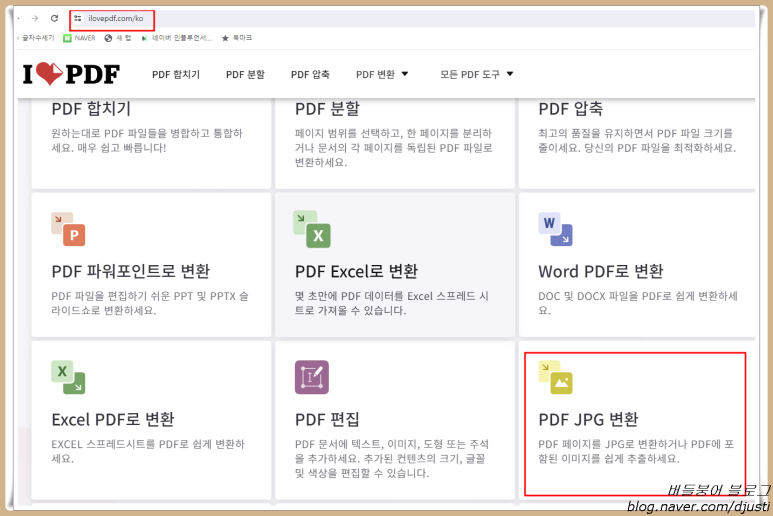
먼저 위 화면 상단에 있는 붉은네모박스 표시된 주소창에 있는 url을 입력을 해주세요. ilovepdf.com/ko 라고 치시면 됩니다. 그러면 공식 사이트로 이동을 하게 됩니다. 화면 보시면 아시겠지만 다양한 메뉴를 제공을 하고 있으며 pdf 합치기 분할 압축 파일 변환 등의 작업을 할 수 있습니다.
pdf jpg 변환 메뉴를 선택을 해주세요.
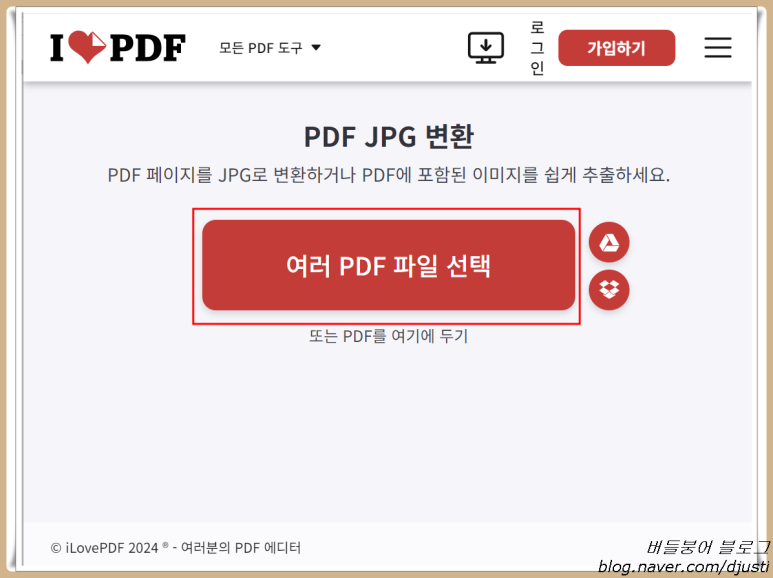
그러면 위와 같이 여러 pdf 파일 선택 버튼을 클릭하여 작업할 파일을 선택을 해주시면 됩니다. 또는 드래그 앤드 드롭 방식을 지원하기 때문에 원하는 방법을 사용하여 파일을 업로드해 주시면 됩니다.
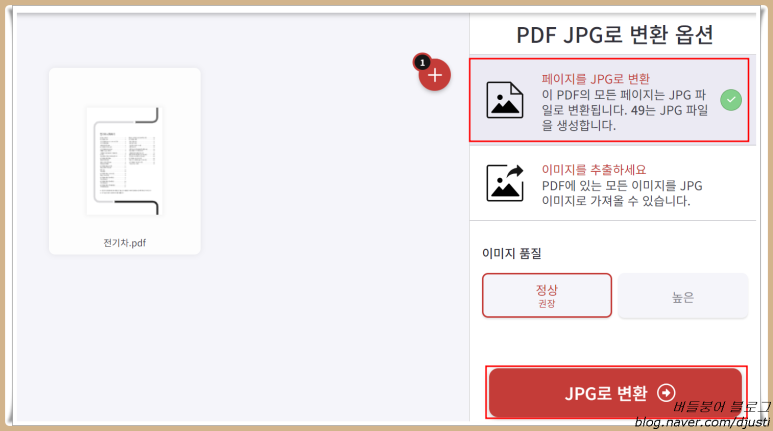
파일 업로드가 완료되었다면 위와 같은 화면을 볼 수 있습니다. 오른쪽을 살펴보면 pdf jpg 변환 옵션이 있습니다. 2가지 옵션을 제공하는데요. 첫 번째 옵션은 파일 업로드한 모든 페이지를 각각의 jpg 파일로 생성을 합니다. 그리고 2번째 옵션은 pdf문서 안에 있는 모든 이미지를 추출하게 되는데요.
본인이 원하는 옵션을 선택을 해주시면 되겠습니다. 그리고 이미지 품질은 정상(권장), 높은 2가지를 선택할 수 있으며 옵션을 선택하였다면 JPG로 변환 버튼을 클릭을 해주세요.
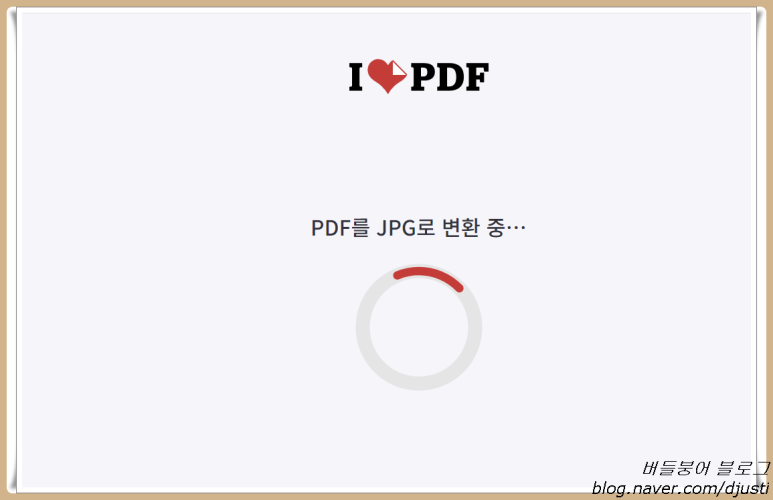
그러면 위와 같이 PDF를 JPG로 변환 중... 문구가 표시되는데요. 파일 업로드한 문서 페이지가 많을 경우에는 시간이 좀 걸릴 수 있습니다. 이점 참고하시면 되겠습니다.
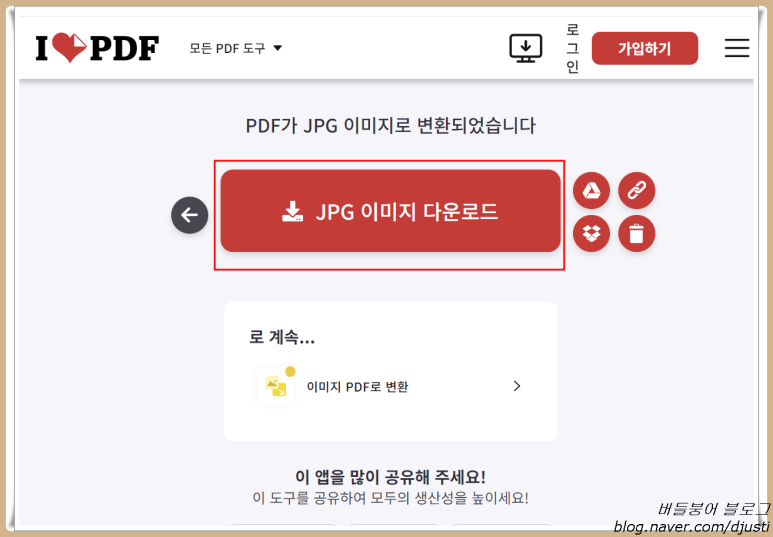
PDF JPG 변환 작업이 완료가 되었다면 'JPG 이미지 다운로드' 버튼을 클릭합니다. 그러면 압축파일이 다운로드 되는데요. 해당 압축파일을 풀어주세요.
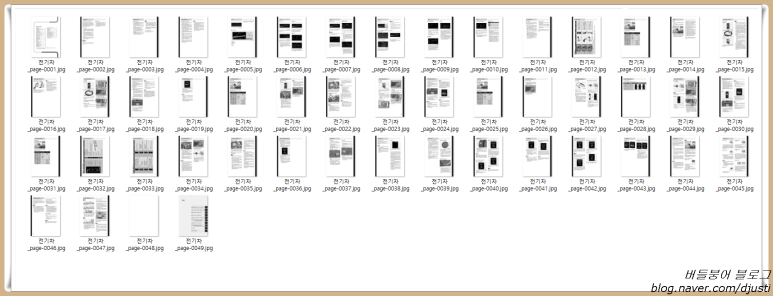
그러면 위와 같이 각각의 문서 페이지가 이미지 파일로 생성이 된 것을 알 수 있습니다. 지금까지 pdf jpg 변환 무료 사이트 간편한 사용법 살펴봤습니다. 인터넷만 되는 환경이라면 별도의 회원가입 없이 빠르게 원하는 작업을 할 수 있답니다. 그럼 다들 즐거운 하루 보내세요.^^
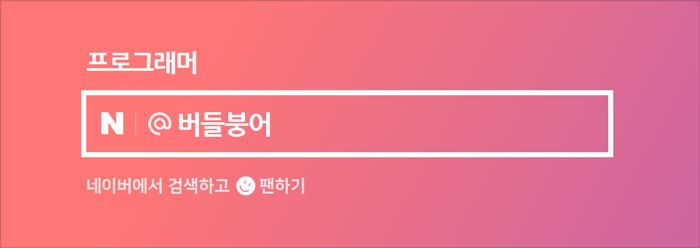
#pdfjpg변환